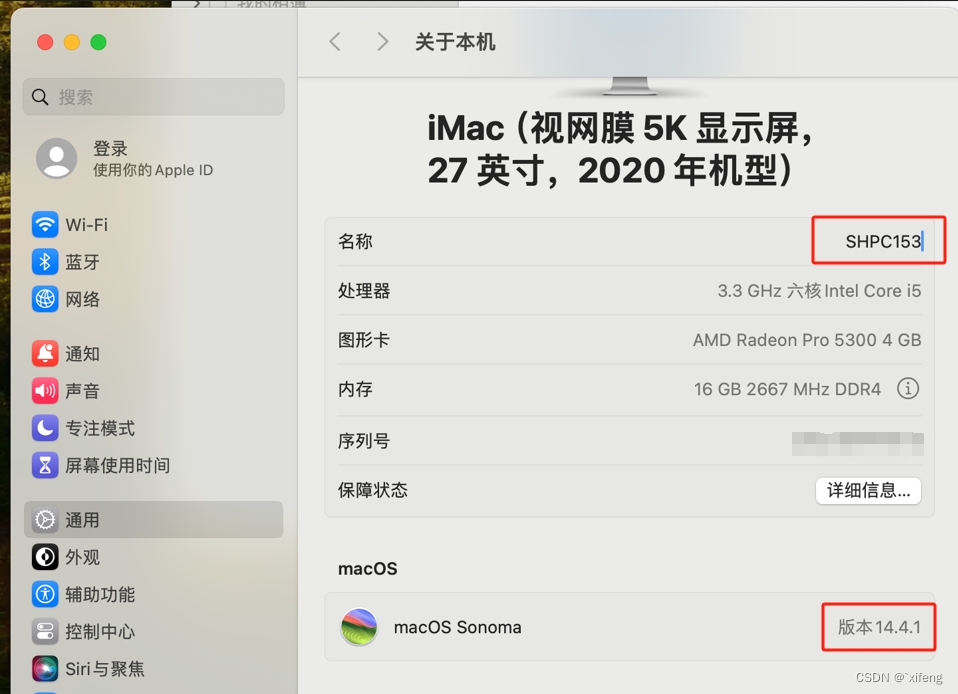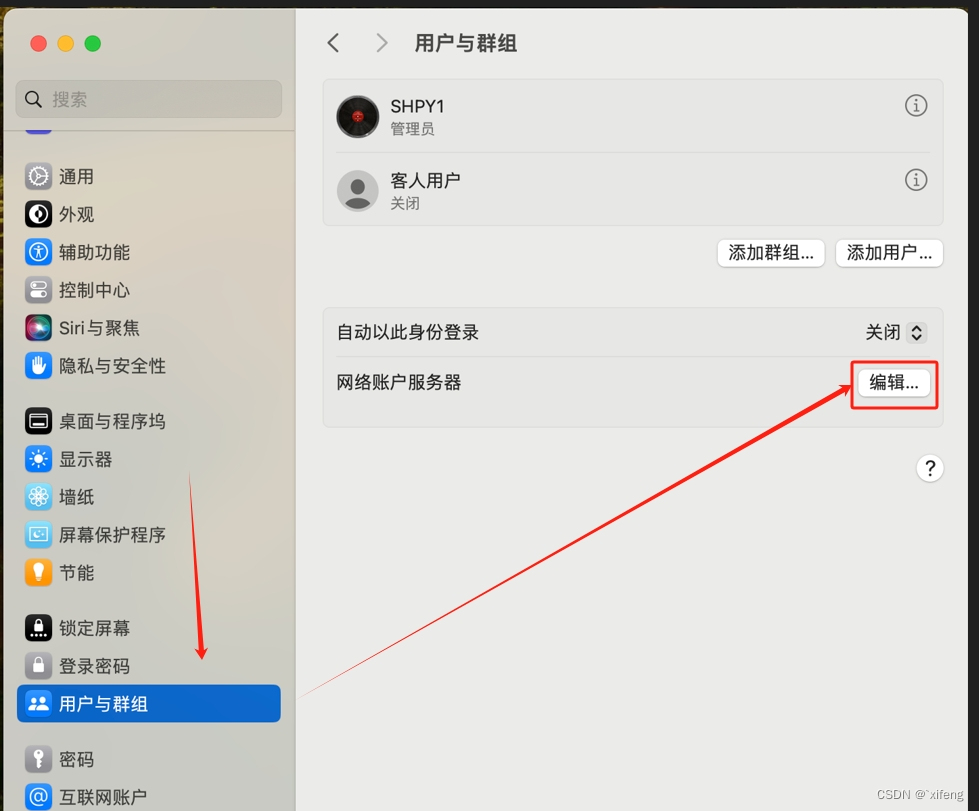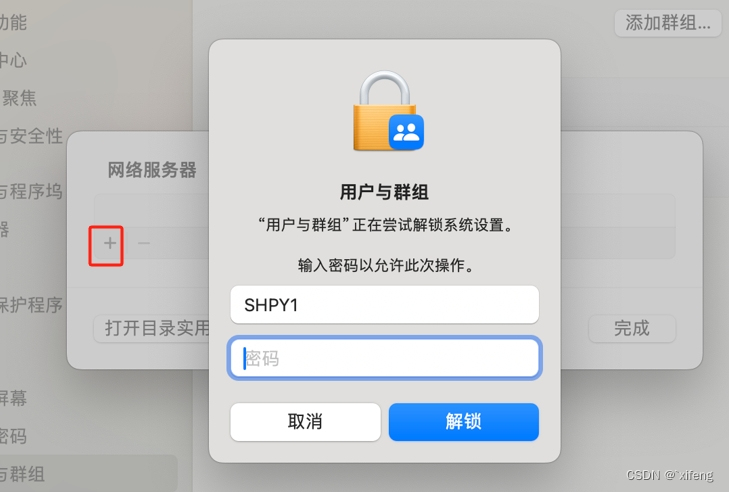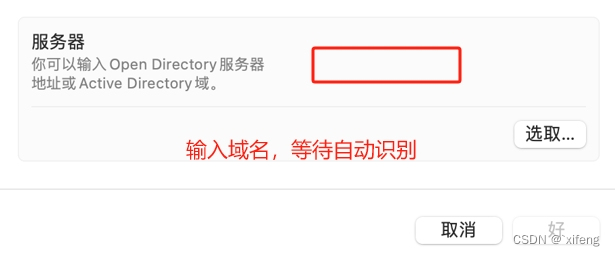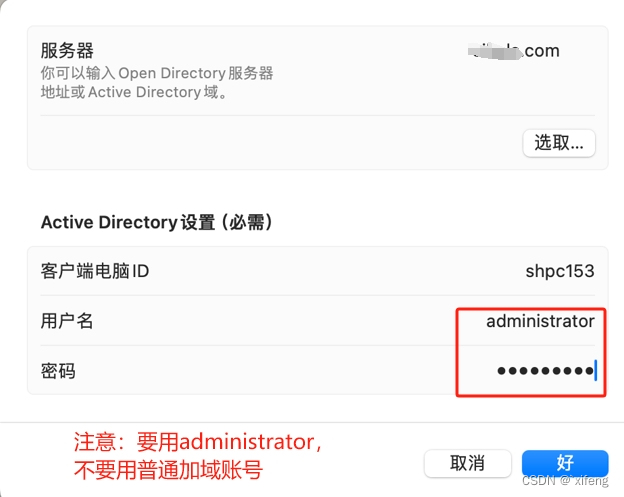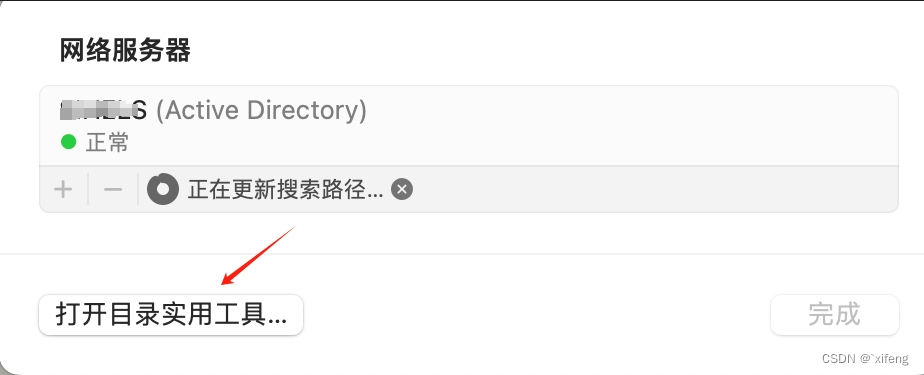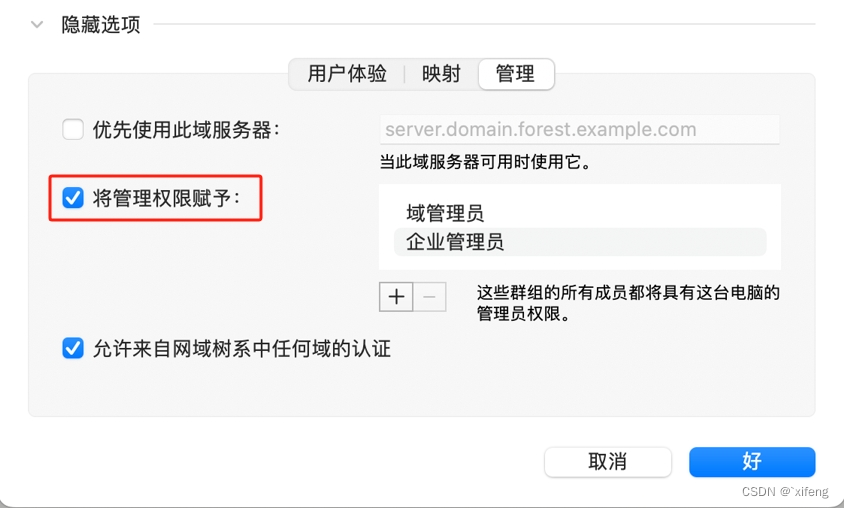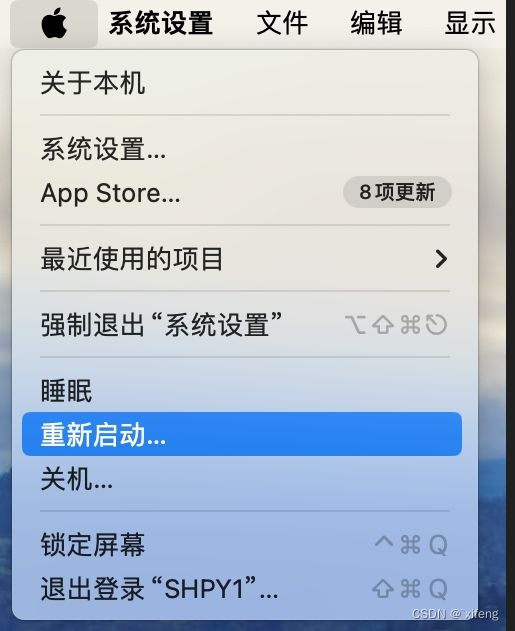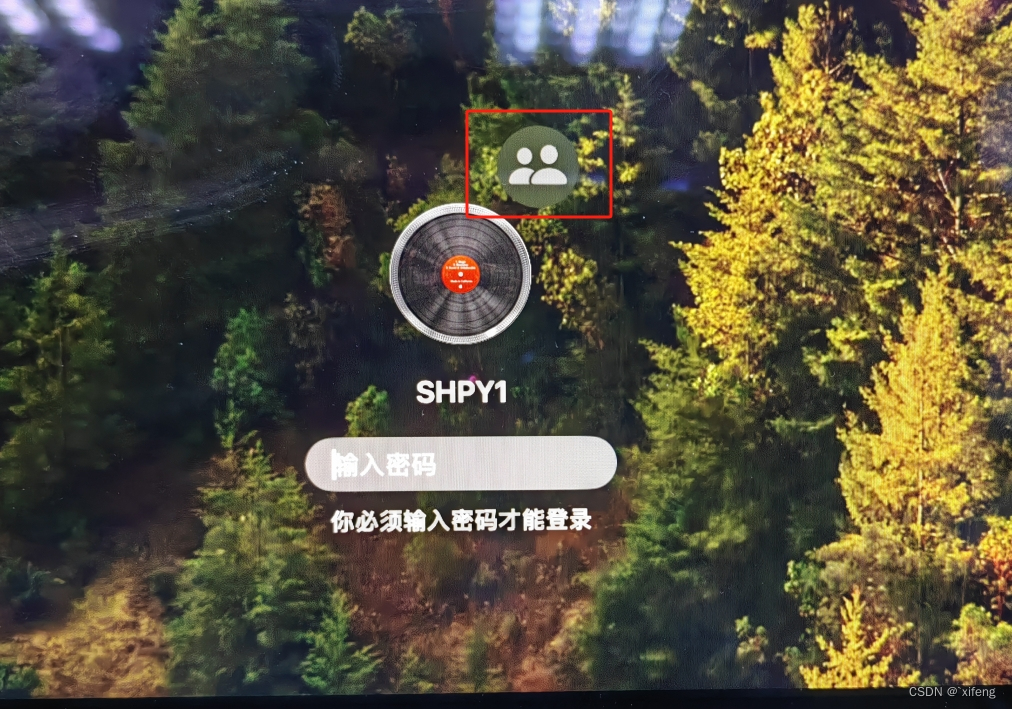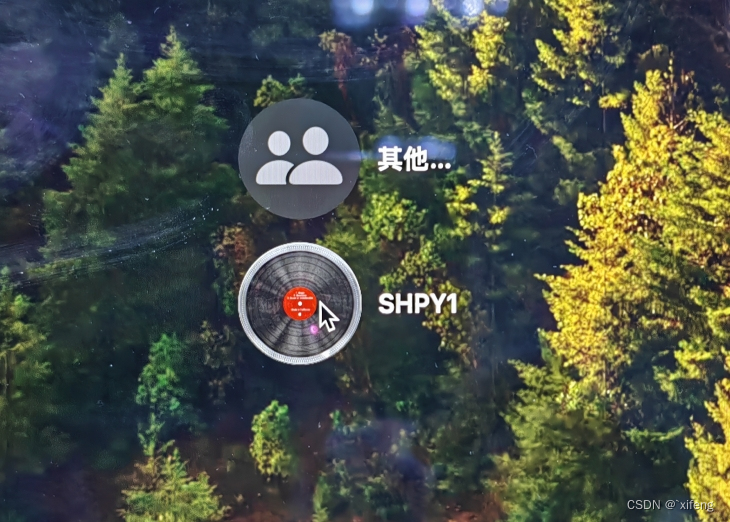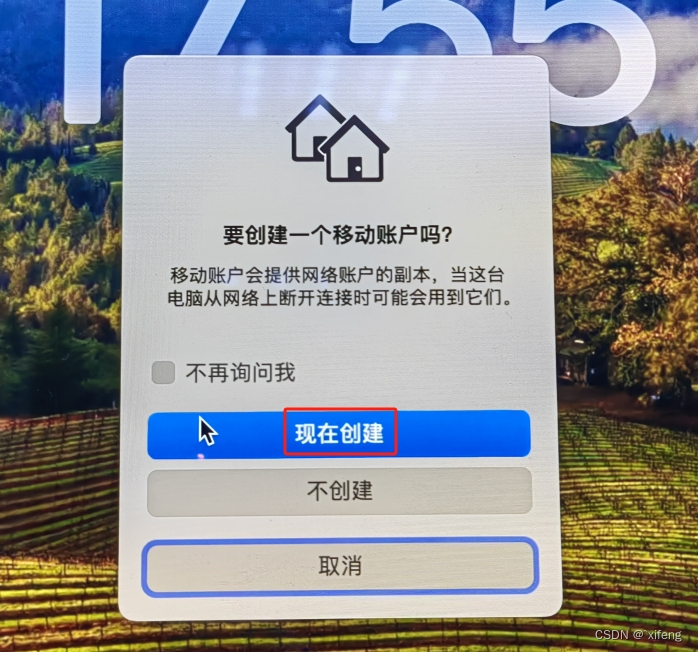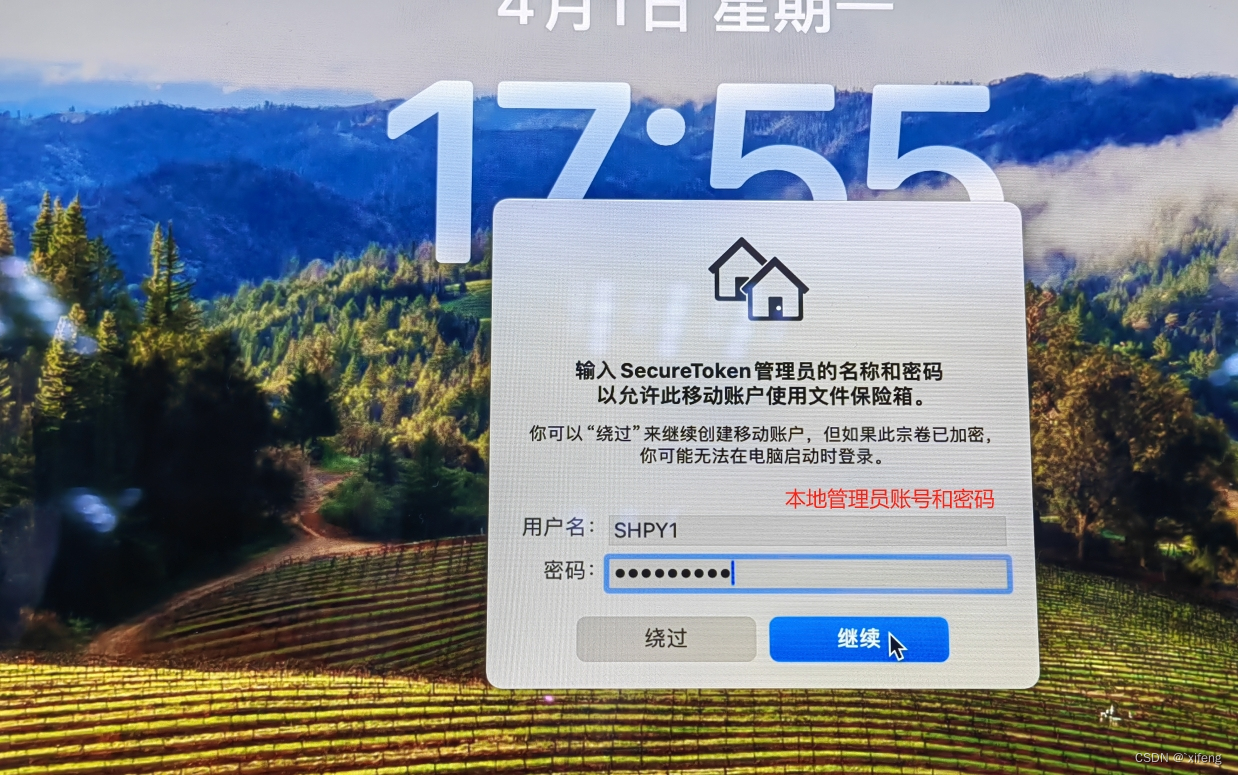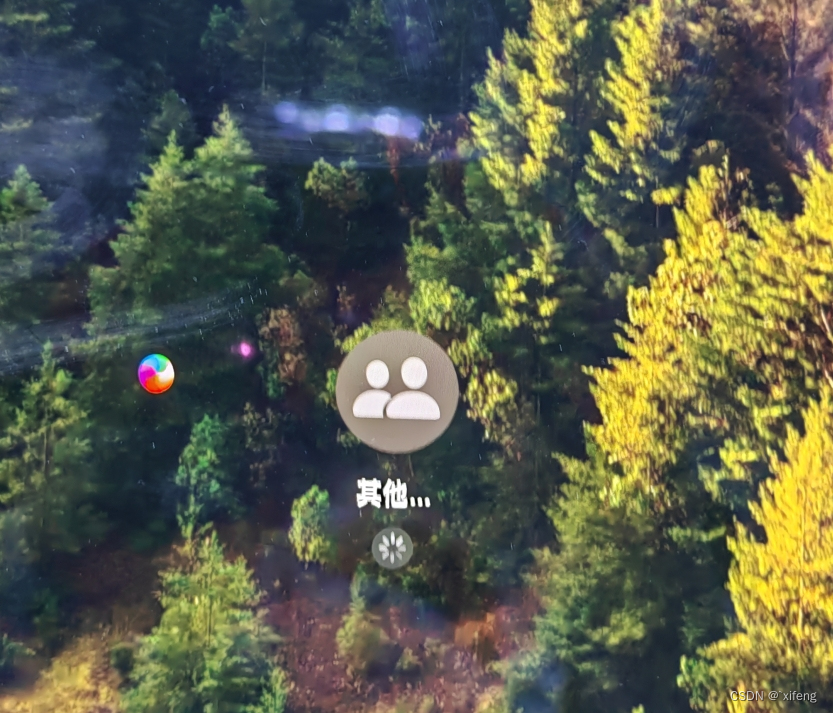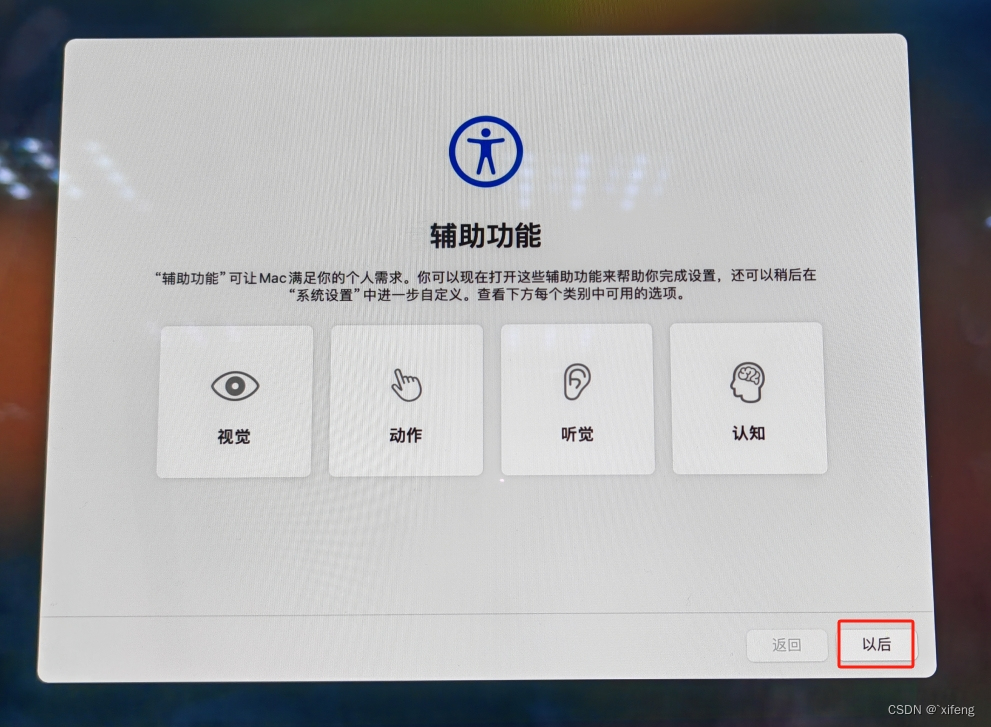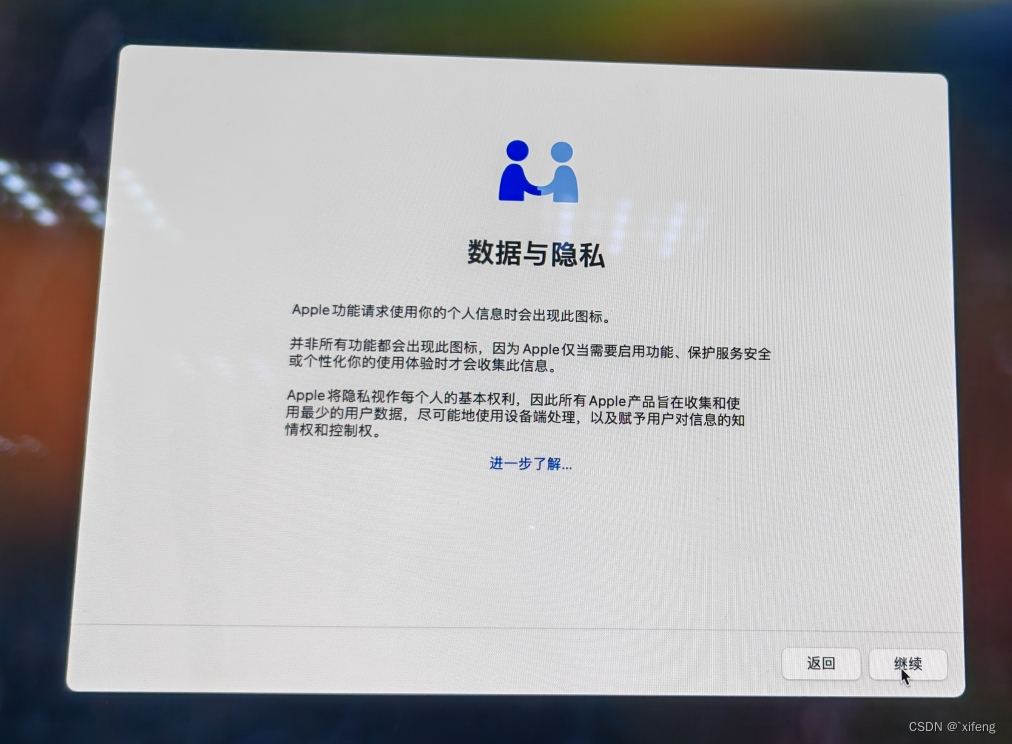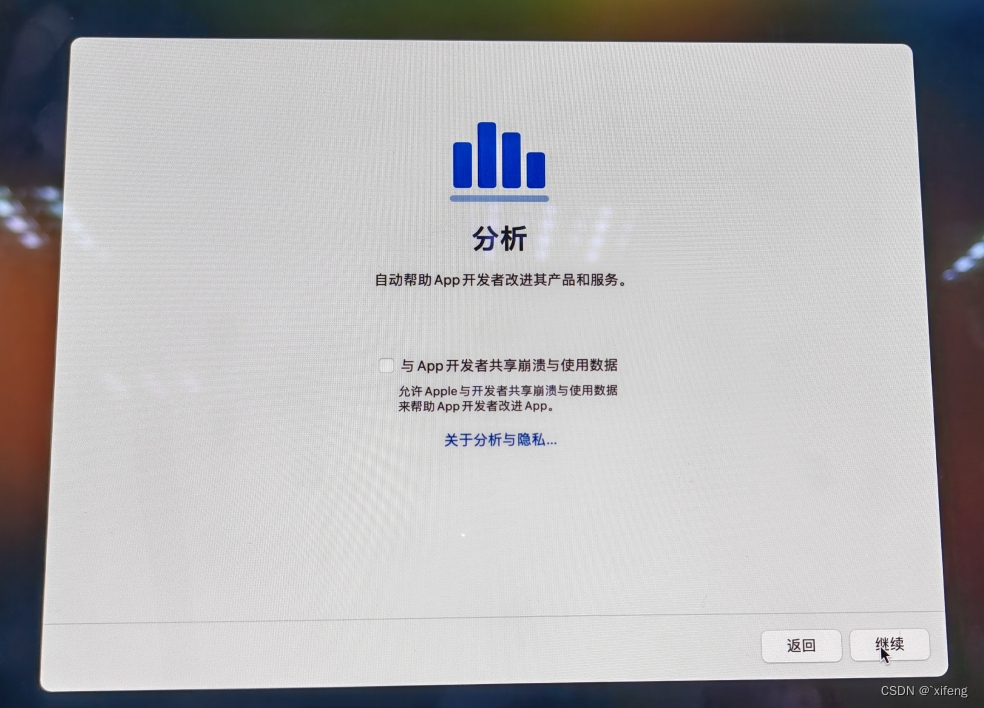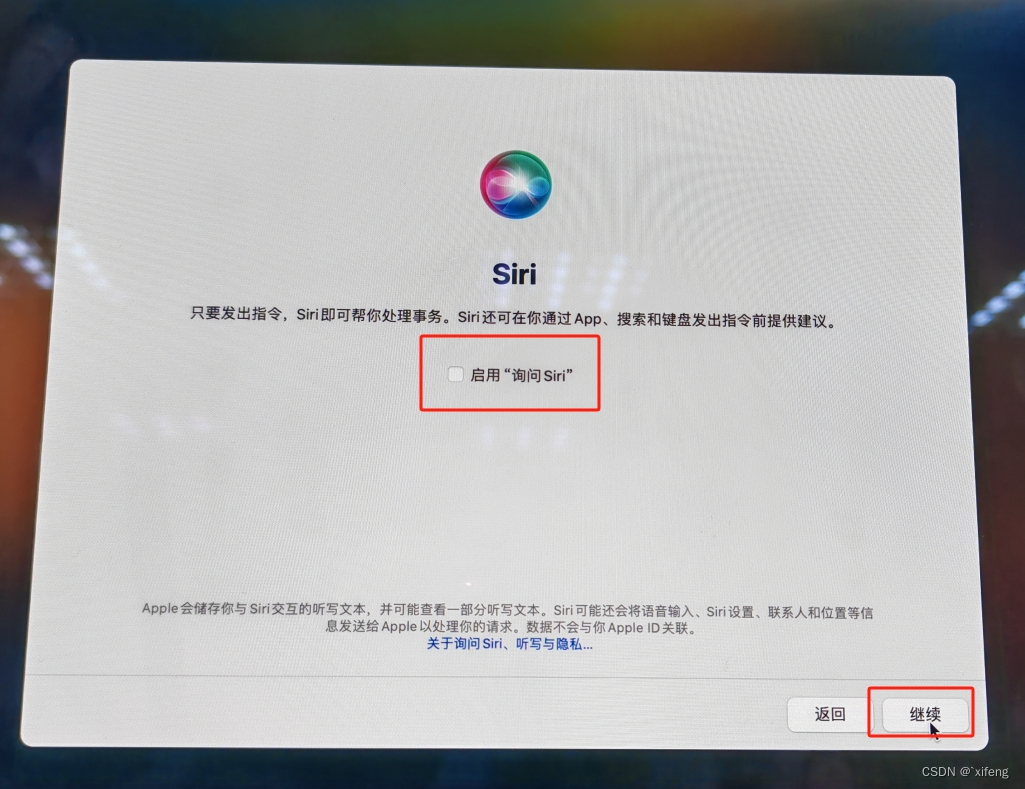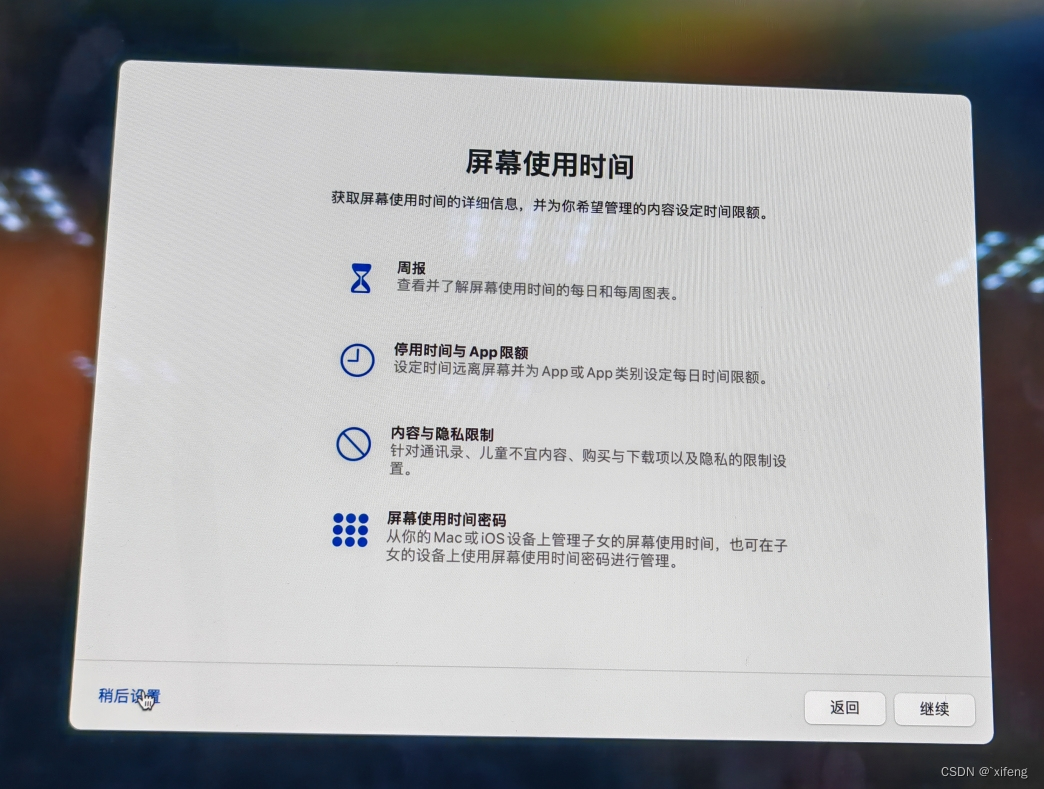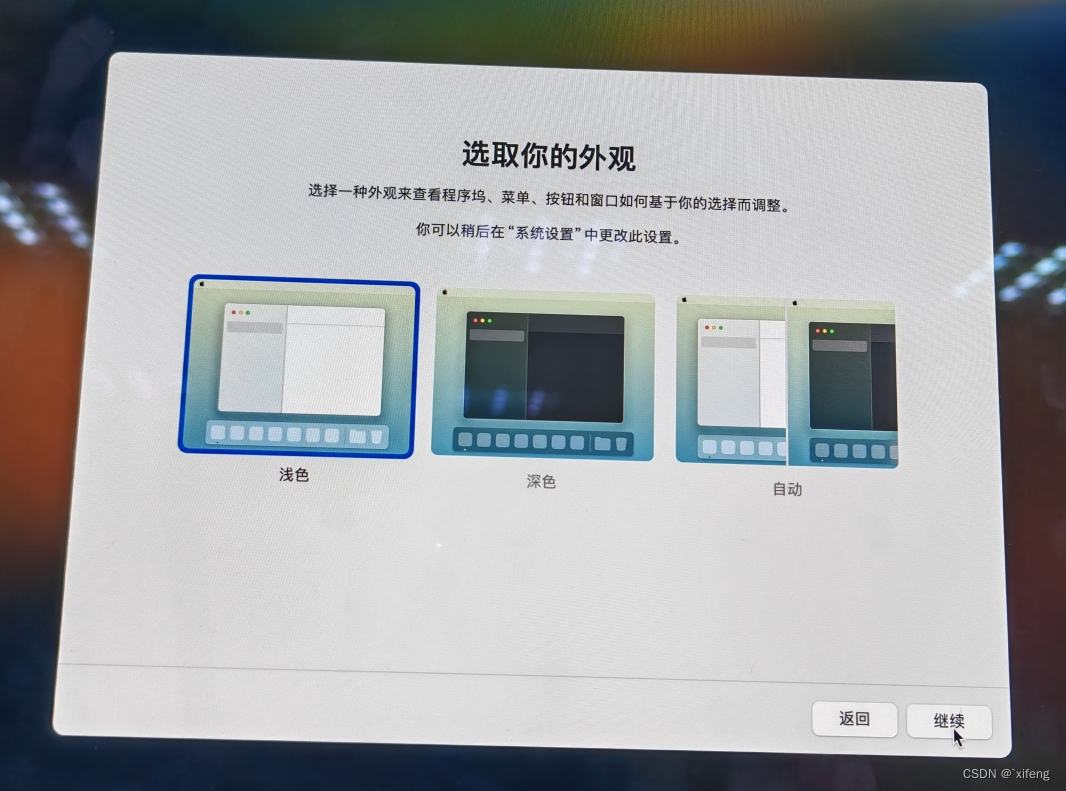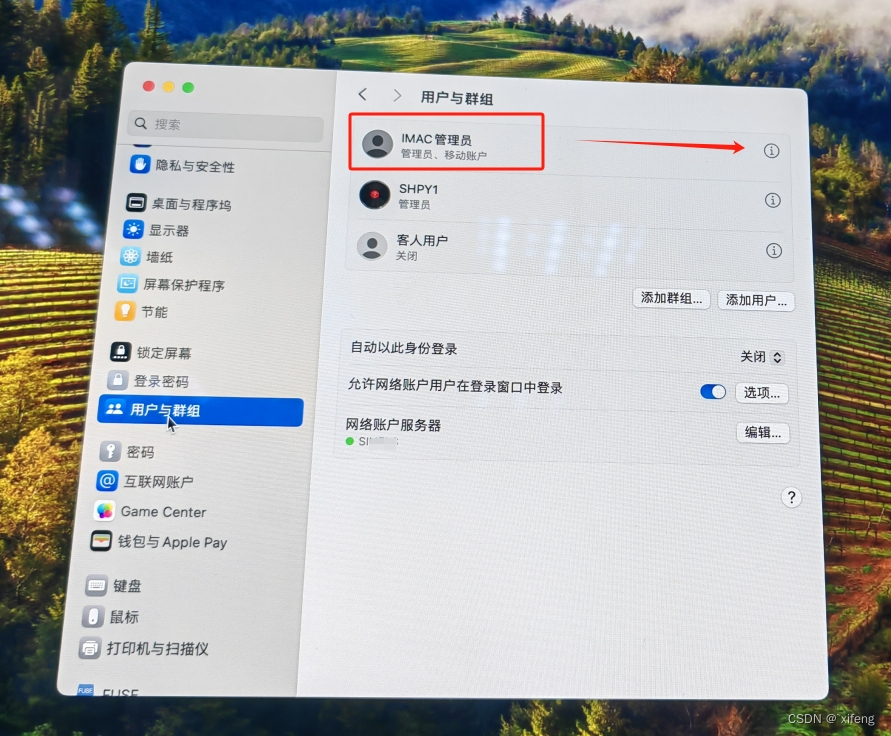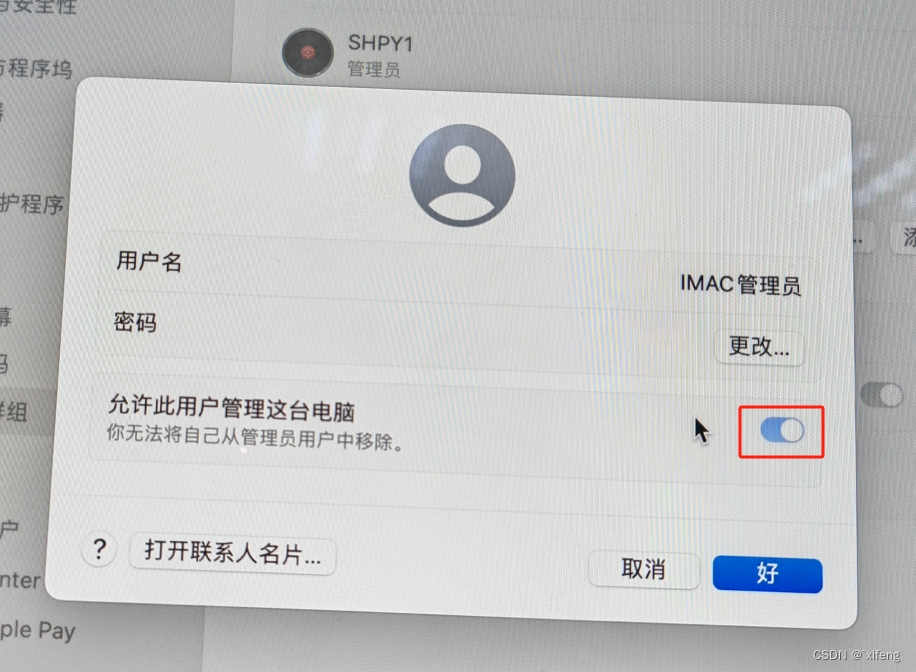iMAC 苹果系统 macOS加入AD域
测试环境:
AD 服务器:Server 2019
IMac系统:macOS 14.4.1
1、找到一台imac主机
2、切换到用户和组,网络账号服务器,编辑
3、点“+”号,输入本地账号密码,解锁
4、输入AD服务器的域名,如:sh.com,等待自动识别
5、客户端电脑ID为计算机名,用户名和密码使用域主管理员加入。
6、等待自动刷新和加载,显示正常后点“打开目录使用工具”
7、点解锁,输入本地管理员密码
8、勾选登录时创建移动账号和要求确认。
9、勾选将管理权限赋予
10、重启
11、在登陆界面等待,直至出现双小人图标。
12、鼠标移动到本地账号位置,等上方出现,如果不好选择,可以单击“本地账号”处切换。
13、输入域账号密码。
14、按照提示修改初始密码
(注意:此次有坑,输入新密码重设2次,提示失败或其它提示不用管)
15、使用新密码登录,点创建移动账号。
(注意:此时一定几率还是旧密码,来回试试)
16、输入本地管理员账号和密码。
17、等待进入系统。
18、下一步
19、下一步
20、下一步
21、下一步
22、下一步
23、下一步
24、下一步
25、在此切换到用户和群主界面,点击域账号
26、勾选允许次用户管理这台电脑
27、重启,此时域账号已经在登陆界面了。
28、如果需要切换用户,同样等待一分钟左右,出现双小人时,点击切换。
结束。
免责声明:我们致力于保护作者版权,注重分享,被刊用文章因无法核实真实出处,未能及时与作者取得联系,或有版权异议的,请联系管理员,我们会立即处理!
部分文章是来自自研大数据AI进行生成,内容摘自(百度百科,百度知道,头条百科,中国民法典,刑法,牛津词典,新华词典,汉语词典,国家院校,科普平台)等数据,内容仅供学习参考,不准确地方联系删除处理!
图片声明:本站部分配图来自人工智能系统AI生成,觅知网授权图片,PxHere摄影无版权图库和百度,360,搜狗等多加搜索引擎自动关键词搜索配图,如有侵权的图片,请第一时间联系我们,邮箱:ciyunidc@ciyunshuju.com。本站只作为美观性配图使用,无任何非法侵犯第三方意图,一切解释权归图片著作权方,本站不承担任何责任。如有恶意碰瓷者,必当奉陪到底严惩不贷!